HDD 하드 디스크 상태점검 2가지 방법
IT 컴퓨터 인터넷 | 2025년 11월 19일 07시 29분PC를 사용하던중에 갑자기 컴퓨터 성능이 느려지는 현상을 경험할 수 있을 것이다. 윈도우10 부팅시 너무 오랜시간이 소요되고 작업도중에도 정상적으로 엑셀이나 파워포인트, 한글 같은 프로그램도 실행이 잘 안된다.
인터넷을 하려고 크롬브라우저를 실행하면 좀처럼 잘 열리지 않고 있고 너무 느린나머지 불필요한 프로그램을 삭제해봤지만 별다른 효과를 얻지 못했다.
이럴 경우 사용중인 하드디스크의 문제일 가능성이 매우 높다. 필자의 경우에도 하드디스크 문제로 인해 힘든상황을 경험하였고, 문제가 되는 디스크가 어떤것인지 확인해봤다.
[lwptoc]
명령프롬프트(cmd)명령어 디스크 상태확인
cmd 명령어를 사용해서 디스크 상태점검이 가능하다. 윈도우 시작버튼 -> cmd 명령어를 입력하게 되면 명령프롬프트 앱이 보인다. 클릭한다.
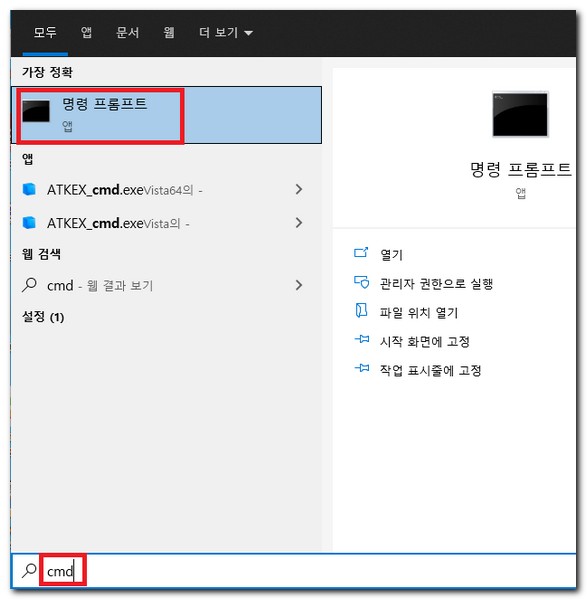
wmic diskdrive get status
명령 프롬프트(cmd) 창에서 명령어를 입력하면 된다.
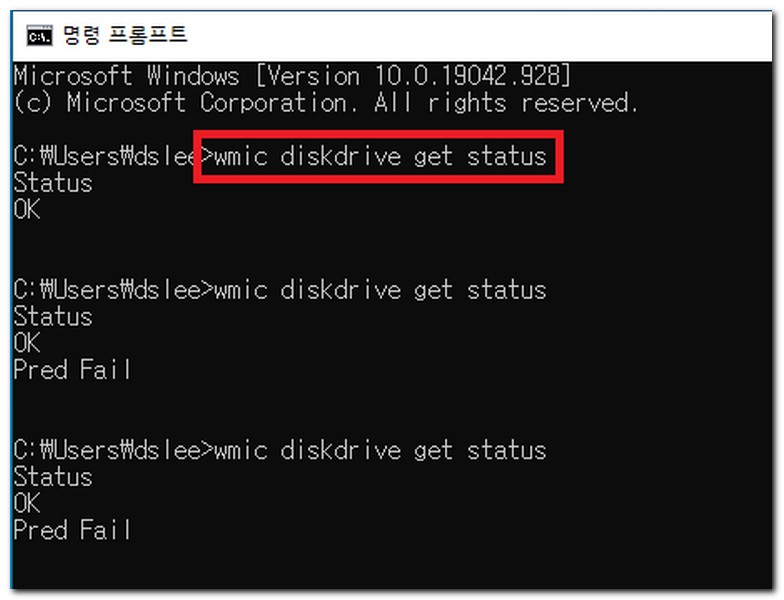
필자의 경우 처음에 디스크 상태가 안좋아서 Status 상태에서 OK 1개만 표시되었다. 윈도우가 설치된 C:드라이브 상태만 OK점수가 표시되었고, 2번째 D:드라이브 디스크를 컴퓨터에서 분리했다가 다시 연결하니 Pred Fail 이라는 메시지를 확인하였다.
명령어를 실행했을때 위에서 부터 순서대로 Status는 상태, 두번째 줄은 첫번째 디스크, 세번째 줄은 두번째 디스크라는걸 확인할 수 있다.
Pred Fail이라고 표시되면 현재 디스크가 불량이 된 상태다. 추가적으로 Bad, Caution, Unknown 이라는 증상도 표시되기도 한다.
크리스탈디스크인포(CrystalDiskInfo) 디스크확인하기
크리스탈디스크인포 프로그램에서도 동일한 증상을 확인할 수 있었다.

건강 상태가 나쁨으로 표시되어있는데, 이런 상태에서는 정상적으로 디스크를 사용할 수 없게 된다. 사용이 가능하다고 해도 PC속도가 굉장히 느려지기 때문에 즉시 수리하거나 디스크 교체를 진행해야 된다.
크리스탈디스크인포의 경우 프로그램을 다운로드 받아 설치해야된다는 불편함이 있기 때문에 cmd명령어를 이용해서 디스크 상태를 빠르게 확인해보기 바란다.
인터넷이 되지 않는 환경에서 디스크 상태점검을 해야될 경우 wmic diskdrive get status 명령어를 꼭 필요한 것이기 때문에 메모해서 사용하도록 하자.
Q&A 질문과 답변
크리스탈디스크인포라는 프로그램을 이용해서 확인하는 방법이 있고, 명령프롬프트 창에서 wmic diskdrive 명령어를 이용해서 확인하는 방법이 있다.
크리스탈디스크인포를 이용해서 디스크 점검을 진행하였을때 건강상태가 주의라고 표시된다면 디스크 교체를 해주는것이 좋다. 현재 동작을 하고 있을지는 모르겠지만 PC성능이 느려지고 추후 데이터까지 손실될 가능성이 매우 높다.
고클린 메인에서 [하드디스크 상태점검]메뉴를 클릭하면 된다. 그리고 하드 디스크 오류/사용 시간 등의 하드 디스크 상태가 표시되며 오른쪽의 상태 열이 정상으로 나타나려면 "ok"으로 표시되어야 한다. falied 항목이 있는 경우 하드 디스크를 확인해야 된다.